程式碼的版本管理程式設計師們有專門的工具,那麼作為專案管理人員如何進行文件版本的管理呢,此篇介紹如何透過SharePoint進行文件版本管理。
在沒有SharePoint的時代我們如何管理版本呢?通常我們會在本地建立一個目錄,或者在伺服器上建立一個共享目錄。但隨著專案的進展文件在所難免要更新多次,而每次更新都想保留先前的版本,於是在這些目錄裡總會出現這些文件的副本。然後問題來了,當想確定文件從一個版本到另一個版本都改了什麼的時候,該怎麼做呢?
基於SharePoint,可以完美解決這些問題。SharePoint是我喜歡的一個文件管理平臺。記得以前有人說,再厲害的人也只不過是用了Word裡20%的功能,沒錯,大多數我們沒用到的功能都在SharePoint端。接下來演示如何使用SharePoint進行文件管理工作。
SharePoint本身是一個asp.net站點,可以透過最基本的Upload功能來上傳文件。

點選Upload之後可以看到檔案上傳控制元件。
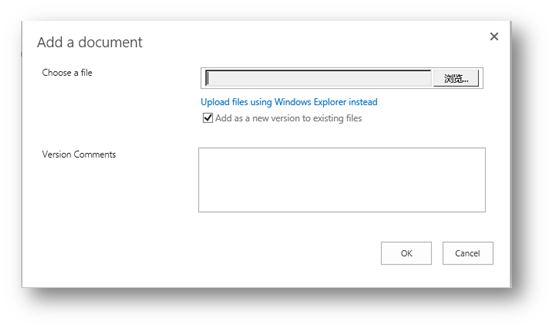
但有時候文件比較多的時候一個一個上傳確實很煩,所以SharePoint提供了一個不錯的功能,就是將文件直接拖拽到SharePoint文件區進行上傳。不得不說這是一個很貼心的功能。
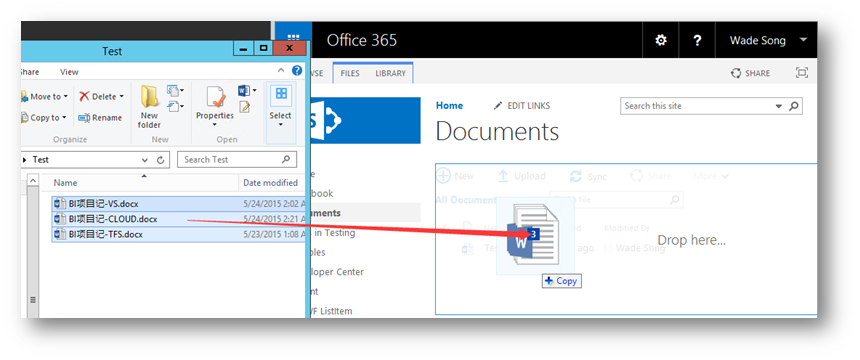
將文件從本地資料夾拖拽到文件區域,文件就會被自動上傳到SharePoint站點文件目錄下。

但還有些時候,我們的文件可能非常的多,甚至包含了若干子目錄,所以這個時候即使是拖拽上傳的功能也很力不從心。
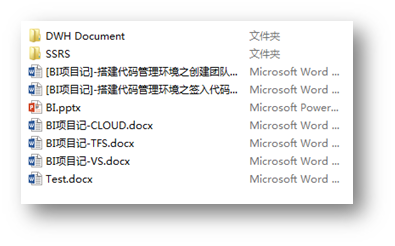

不過微軟想的還是很周到,你可以將文件目錄以資源瀏覽器的方式開啟,點選文件的LIBRARY選單項,找到Open with Explorer。
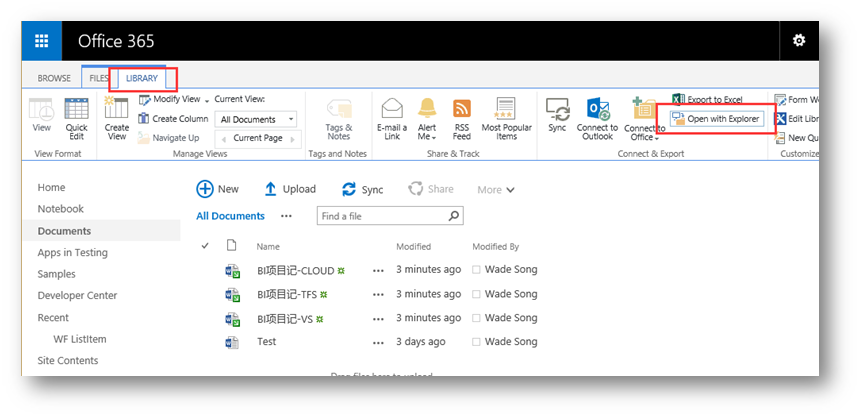
會有一個安全提示,直接允許就可以。
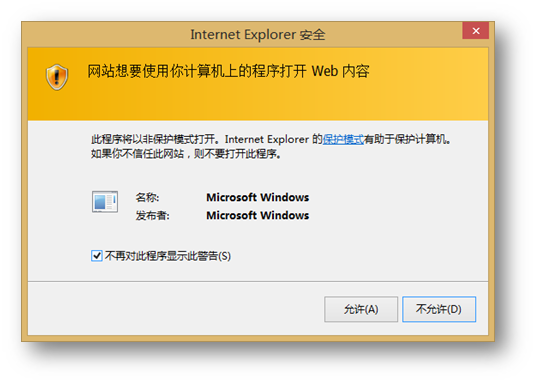
可以看到SharePoint文件目錄以資源管理器的方式開啟,留意位址列的不同。

接下來就可以直接將本地的整個目錄複製到這裡。
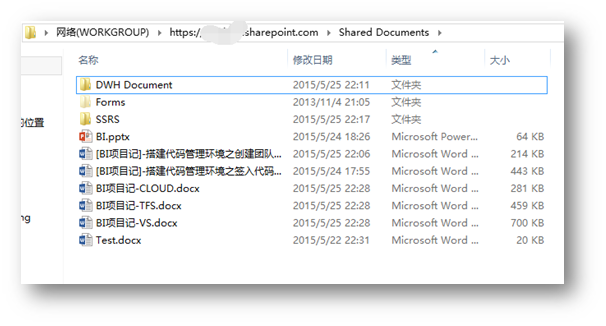
成功後回到文件目錄介面,可以看到目錄跟上傳的文件結構目錄是一樣的。

文件上傳成功後,以後的工作會是什麼樣呢?
每次編輯文件,在SharePoint站點中找到文件,右鍵單擊文件選擇Open in Word。當然,也可以在資源管理器的模式中開啟,然後雙擊要編輯的檔案。

網站會提示一些安全資訊,忽略(真要是病毒什麼的通常是不會讓你看到如此"露骨"的資訊的)。
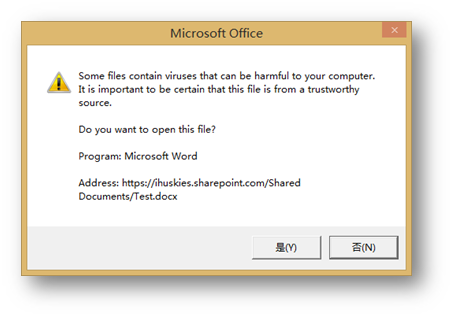
文件會預設以只讀方式開啟。如果需要對文件進行編輯,需要先對其進行簽出,點選Check Out。

可以看到Word變成了我們熟悉的介面。接下來再文件裡隨便輸入些內容以模擬文件的變化。

然後儲存檔案,並且簽入。需要留意的是儲存不等同於簽入,儲存只是儲存了一個副本,別人是看不到你的這個副本的,直到我們將文件簽入,別人才可以看到這個最新的版本。
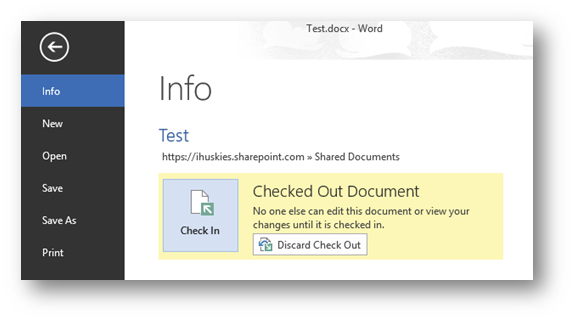
每次簽入的時候系統會提示輸入些備註資訊,儘量別忽略吧,輸入些對此次更改有用的資訊。

簽入成功後,可以看到Check In變成了Check Out按鈕,說明簽入成功。此外在底端的版本管理,可以看到最近簽入的幾個版本,隨便點選一個版本可以開啟這個版本。所以以後對於文件的管理,再也不需要在本地後者某個Share Folder建立多個副本了,SharePoint會以更專業的方式幫你維護這些版本。

右鍵單擊某一個版本,可以將當前版本和這個版本做一個對比。

在對比介面中,我們可以很直觀的看到,當前文件的樣子,所選文件的樣子,以及被標註出來的,兩個版本的差異之處。

藉助SharePoint我們可以方便的進行文件管理工作,尤其是對於版本的管理,有了版本對文件的控制,我們再也不需要關注到底哪裡儲存的是最新的版本,以及某個檔案是否是最新的版本,此外我們也可以輕易地回溯到某個版本,以及對版本進行比較。
以前我們都說,SharePoint是一個很臃腫的東西,而且部署有很麻煩。但不得不說在2013版本中這些問題得到了極大的改善,而且現在已經是雲端的時代,我們完全可以將SharePoint託管在雲端,以降低對IT的運維成本。總之,時代在變,我們的工作方式也在變,不變的是我們對工作效率的追求。